회사 홈페이지(자사몰) 혹은 개인적으로 운영하는 홈페이지(블로그 등)에 로그 분석툴을 하나 심어야 한다고 하면 아마 99%는 구글 애널리틱스(이하 GA)를 고르지 않을까 싶습니다. 무료 분석툴인데다가 다른 서비스와 호환도 쉽게 되고, 자료도 많기 때문입니다. 제가 운영하는 이 티스토리 블로그에도 심겨져 있습니다.
첫 번째 이유는 제가 공부하기 위함이고
두 번째 이유는 구글 애드센스 부정클릭 이슈 때문입니다.
특정 ip에서 광고 클릭이 다수 일어나면 블로그 주인이 이걸 해명해야 한다고 합니다. 이걸 제대로 밝히지 못하면 영구정지를 당하기 때문에 애드센스 심사 당시에 이미 설치해 두었습니다. 이 부분은 다른 포스팅을 통해서 작성해 보겠습니다.
티스토리에는 GTM을 설치할 일 없겠거니 하고서 GA만 설치를 해두었다가 부정클릭 이슈를 당할 수도 있으니 기왕이면 GA만 쓰지 마시고 응용하시는 것이 좋습니다. 물론 티스토리 유저가 아니라 기업용 홈페이지 등을 운영하시는 분들도 하시면 좋을 것 같습니다.
먼저 GTM이란 구글에서 배포하는 소프트웨어입니다. 코드 몇 줄이면 소스 코드 수정 없이 다시 말해서 개발자의 도움 없이 간단한 이벤트 추적, 세팅 등을 할 수 있습니다.
이미 GA를 설치해서 잘 쓰고 있는데 코드를 지우고 그 위에 GTM을 깔면 어떻게 될까? 제가 이 상황이었습니다. 그냥 GA만 깔아두었는데 부정클릭 이슈 때문에 GTM을 추가로 세팅했습니다. 하루 정도 지났는데 현재 GA내에서 오늘 자료 잘 잡힙니다. 귀찮은데 둘 다 그냥 깔면 안 될까요? 이런 경우에는 데이터를 중복으로 집계할 수도 있어 권장드리지는 않습니다.
1. GTM과 GA둘 다 계정을 생성해주세요.
웹 및 모바일 태그 관리 솔루션: Google 태그 관리자
Google 태그 관리자를 사용하는 소규모 비즈니스는 모든 웹사이트 태그를 한곳에서 배포하는 태그 관리 솔루션을 통해 쉽고 간단하면서도 안정적으로 태그를 관리할 수 있습니다.
marketingplatform.google.com
비즈니스를 위한 애널리틱스 도구 및 솔루션 - Google 애널리틱스
Google 애널리틱스는 고객에 대한 이해도를 높이는 데 필요한 도구를 제공합니다. 분석한 비즈니스 통계를 바탕으로 웹사이트를 개선하고 맞춤 잠재고객 목록을 생성하는 등의 조치를 취할 수 있
marketingplatform.google.com
일단 GA부터 가보겠습니다. 저는 이미 계정을 만들어둔 상태라 초기 화면을 캡쳐할 수가 없는데요. 하라는 대로 하고, 원하시는 사이트를 입력하면 어렵지 않게 초기 화면이 나올 것입니다.
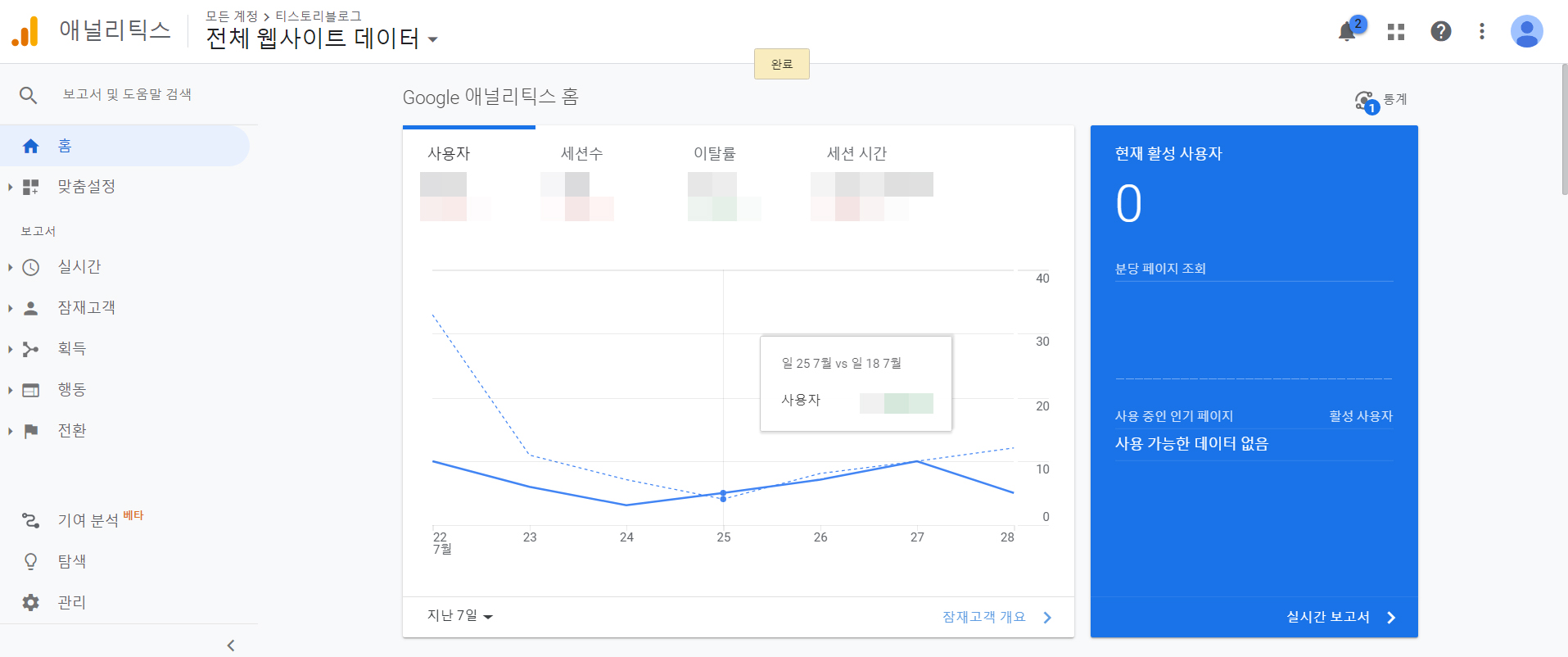
2. GA 계정만들기
좌측 하단에 톱니바퀴 모양 '관리'를 눌러주고 계정 탭 바로 옆의 계정만들기를 클릭해 주세요.
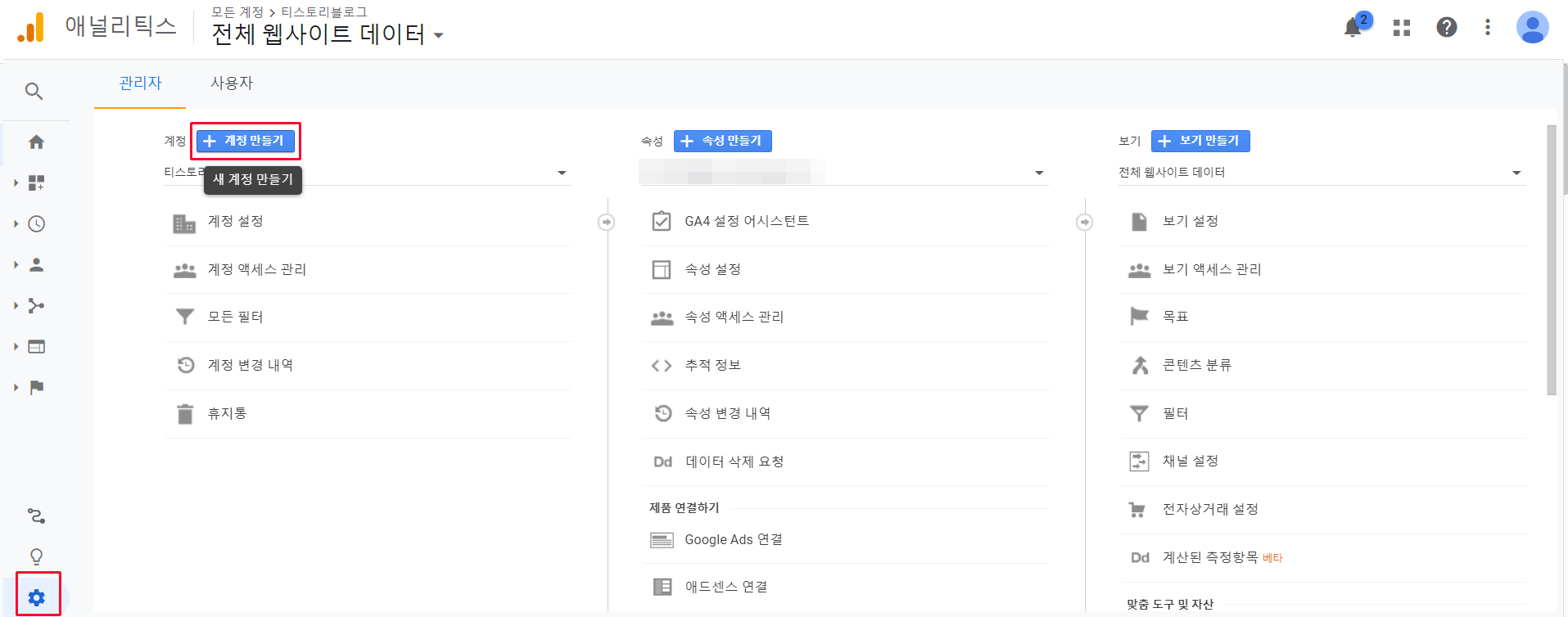
계정 이름(필수)은 원하시는 이름을 적어두고 죽죽 일단 내려주세요. 블로그 글 쓰면서 알게된건데 속성 이름은 자유이기는 하나, 한글 기준으로 4글자 이상을 써야 되네요. 2. 속성설정에서 보고시간대와 통화가 미국, 미국 달러로 되어있을 겁니다. 불편하니까 대한민국, 대한민국 원으로 바꿔주시고 고급옵션보기를 눌러줍니다.

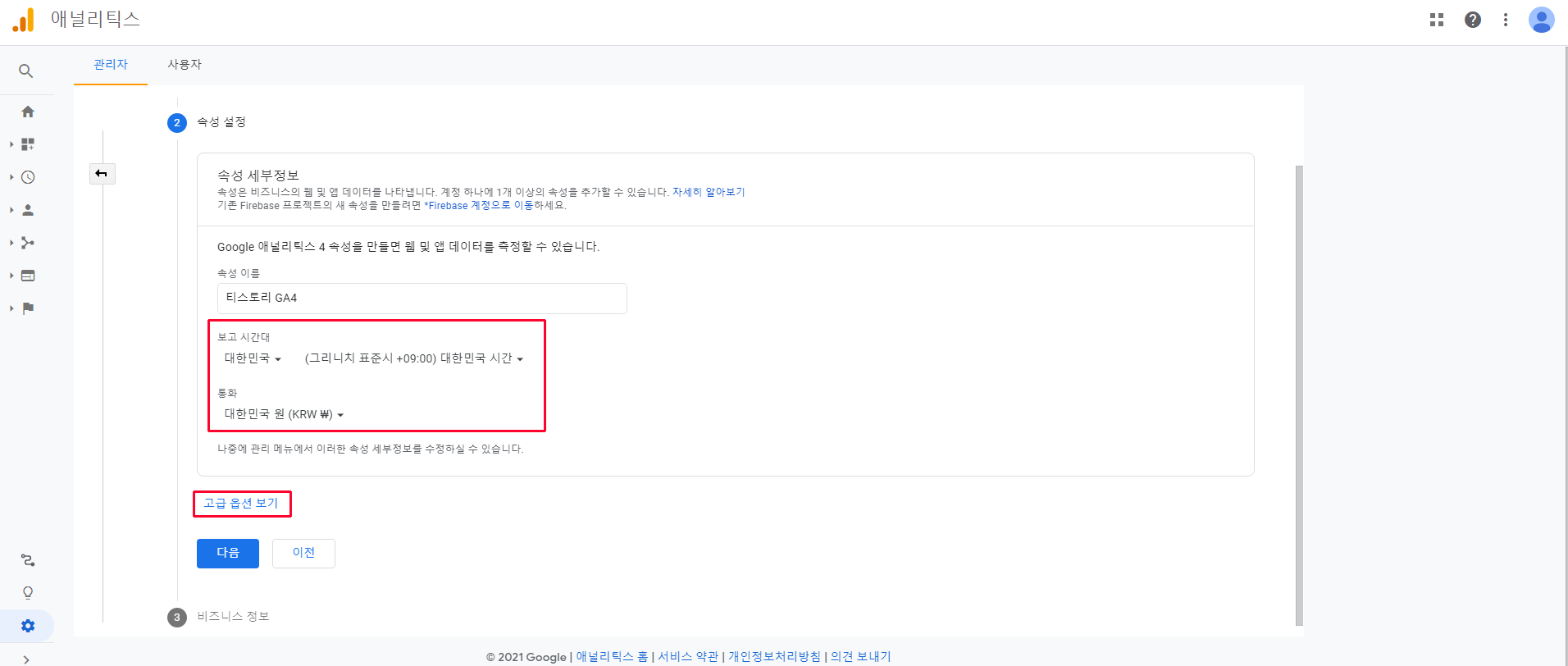
고급 옵션 보기를 눌러주면 유니버셜 애널리틱스 속성 만들기 이런 창이 뜰 것입니다. 우측으로 가서 버튼을 눌러주어 활성화 시켜주세요. 그 아래 웹사이트 URL에는 티스토리 블로그나 홈페이지 등 원하시는 사이트 주소를 입력해 줍니다. 아래 설정은 그대로 두시고 다음을 눌러주세요.
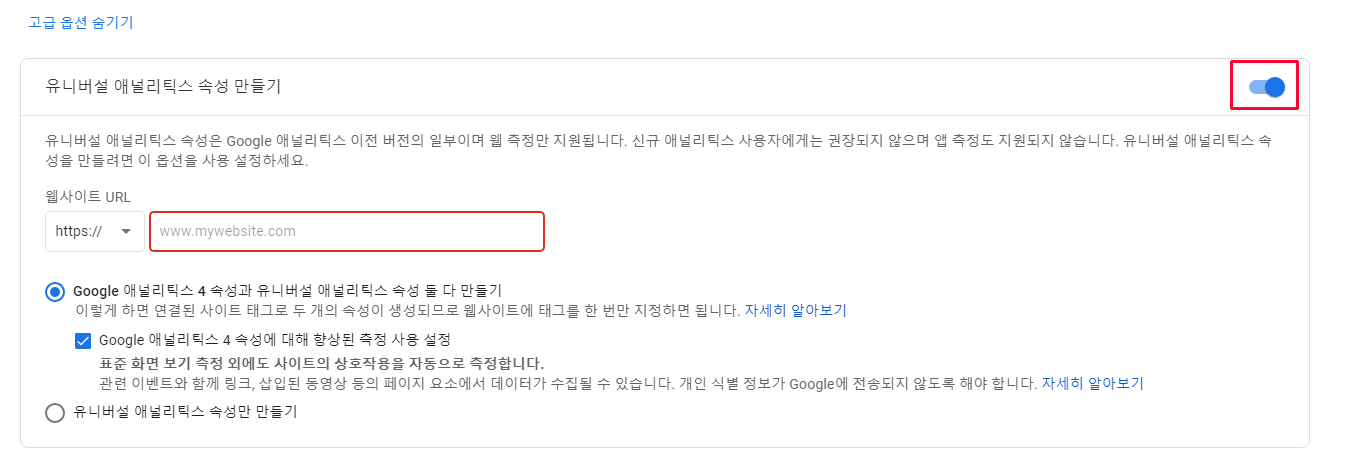
마지막에 비즈니스 정보를 입력하라고 합니다. 이건 그냥 형식적인 거니까 적당히 입력해 주면 됩니다. 저는 저런 식으로 입력했던 거 같은데 기억이 가물가물하네요. 입력 후에 만들기 버튼을 눌러 GA 계정 생성을 끝내줍니다.


다시 첫 화면으로 돌아올겁니다. 이 부분을 클릭해주면 이렇게 GA 유니버셜 애널리틱스와 GA4 보기가 둘 다 생성되었습니다. 일부러 둘 다 생성한 이유는 아래와 같습니다.
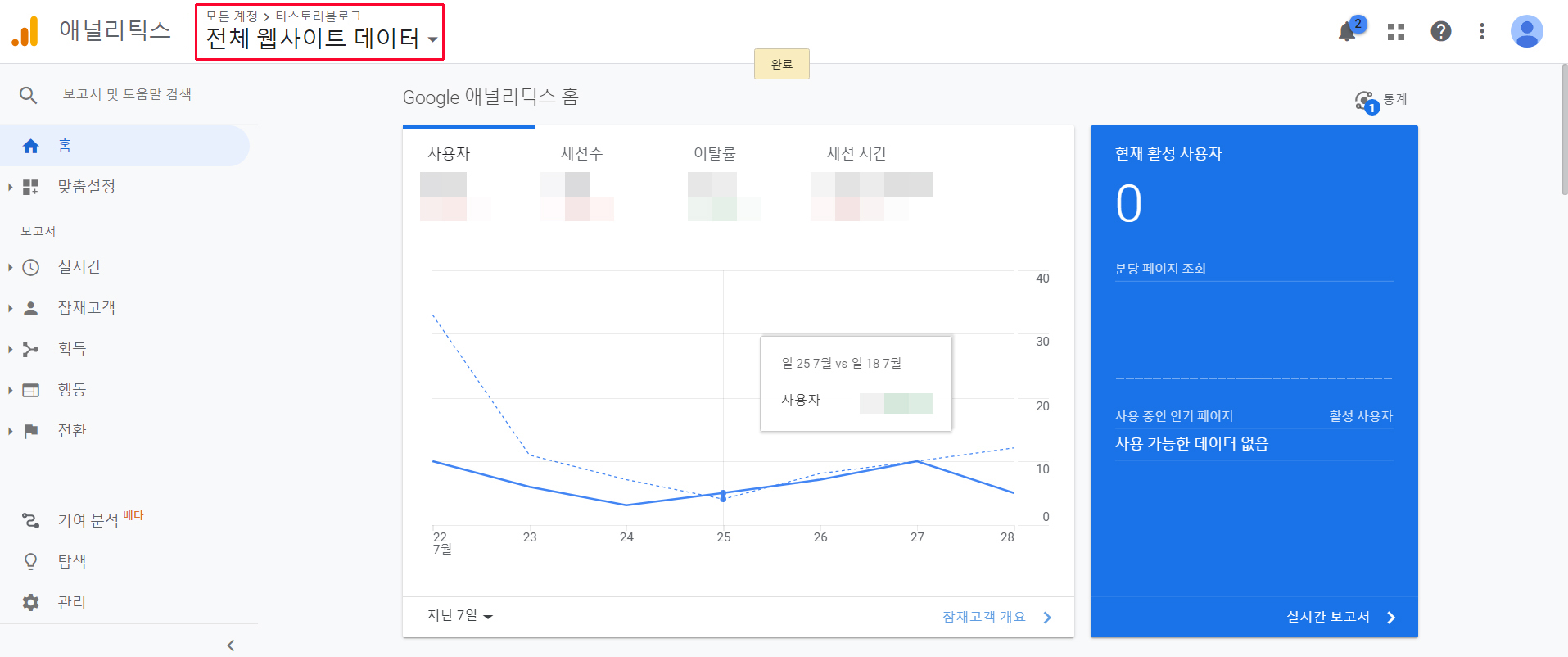

- GA관련 세팅의 도움글은 대부분 유니버셜 애널리틱스이다.
- GA4는 작년에 나왔는데 유니버셜 애널리틱스와 달라진 부분이 많아서 아직 보편적으로 사용하고 있지는 않다.
- 이왕 까는 거 둘 다 보면 좋지 않을까..
사실 티스토리 블로그를 운영하신다면 유니버셜 애널리틱스만 사용하셔도 무방합니다. 다만 앱이 있으시다면 GA4를 쓰시거나 병행하시는 것이 좋다고 생각합니다. 참고로 구글 서치 콘솔 연동은 유니버셜만 가능하고 GA4는 불가능 한 것으로 알고 있습니다. GA4만 설치하면 지옥이 열릴 수도 있으니 가급적 유니버셜 애널리틱스를 같이 설치 하는 쪽으로 진행하시길.
저는 일단 유니버셜 애널리틱스가 익숙해서 이 쪽 위주로 설명을 하겠습니다. 다시 GA로 돌아와 좌측 하단에 설정을 눌러 이 화면으로 와주세요. 그럼 속성 탭에 제가 빨간색으로 칠해둔 부분 여기에 UA-000000000-1 이와 같은 형태로 추적 ID가 적혀있을 것입니다. 이 부분을 메모장이나 카톡으로 적어두세요.

3. 티스토리에 GTM설치하기 위해 컨테이너 생성하기
그 다음에 이 추적코드를 티스토리에 설치하기 위해 GTM으로 가보겠습니다. 여기를 누르면 굳이 구글에 GTM 검색해서 들어갈 필요없이 바로 들어가집니다. 그 옆에는 구글 옵티마이즈(Google Optimize), 구글 데이터 스튜디오(Google Data Studio), 구글 서베이(구글 폼) 순입니다. 작은 회사만 다닌 탓인지 구글 옵티마이즈는 사용해 본 적 없고 그나마 구글 데이터 스튜디오를 써봤습니다.
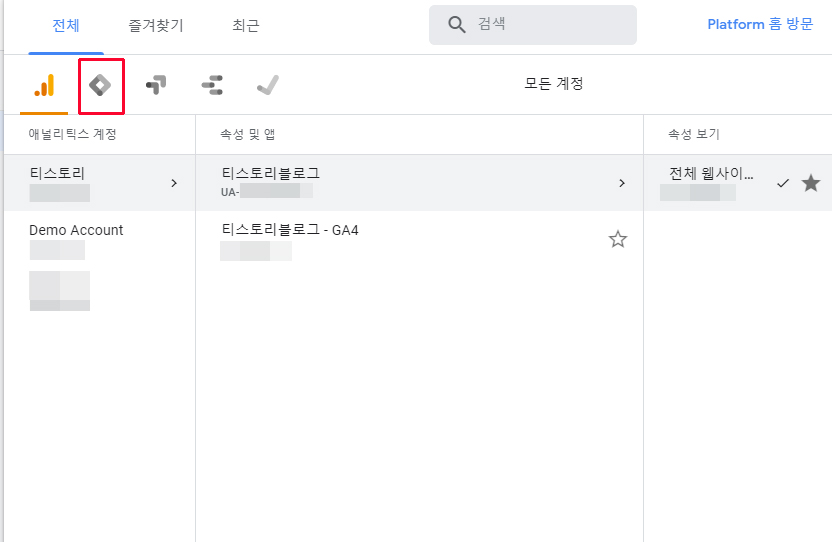
GTM도 제가 아주 예전에 계정을 만들어서 초기 화면을 찍지를 못했는데요. 컨테이너 라는 단어가 낯설 겁니다. 쉽게 말해서 우리가 아는 그 컨테이너를 떠올리시면 됩니다. 한 홈페이지 당 하나의 컨테이너를 생성하여 여기에 태그, 트리거, 변수를 생성하여 우리가 원하는 작업을 하는 것입니다. 태그는 우리가 마트에 가면 물건에 붙어 있는 그 태그를 떠올리시면 조금 이해하기 편하실 것 같습니다.
하튼 컨테이너 생성은 GA보다 더 쉽습니다. 아마 아예 없으면 바로 이런 화면 뜰 거 같은데 적당히 잘 입력해 주면 됩니다. 계정 이름은 편하신 걸로, 국가는 한국, 컨테이너 이름은 사이트를 적어야 보기 편하기는 합니다. 이것도 편하신대로, 마지막으로 타겟 플랫폼은 웹으로 하시면 됩니다.

이렇게 컨테이너를 생성하면 이처럼 나올 것입니다. 좌측 톱니바퀴를 눌러주세요.

4. Google 태그 관리자 설치하기
Google 태그 관리자 설치를 클릭

GA와 다르게 GTM은 코드를 두 개 설치해야 합니다. 잠시 티스토리 설정 - 스킨편집에 들어가서 설치해 줍니다.
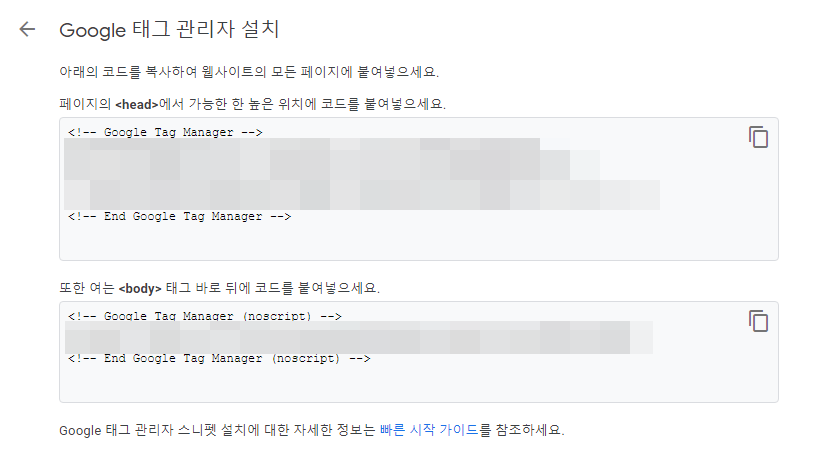

티스토리에 코드 두 개를 심었으며 다시 GTM 초기 화면으로 돌아와 컨테이너 이름 파란 부분을 클릭해 줍니다.
GA는 <head>에만 심으면 되지만 GTM은 <body>까지 해서 두 가지를 심어주세요. 참고로 저는 GTM 코드를 가장 상단에 넣고 그 다음에 구글 애드센스 코드를 삽입했습니다.
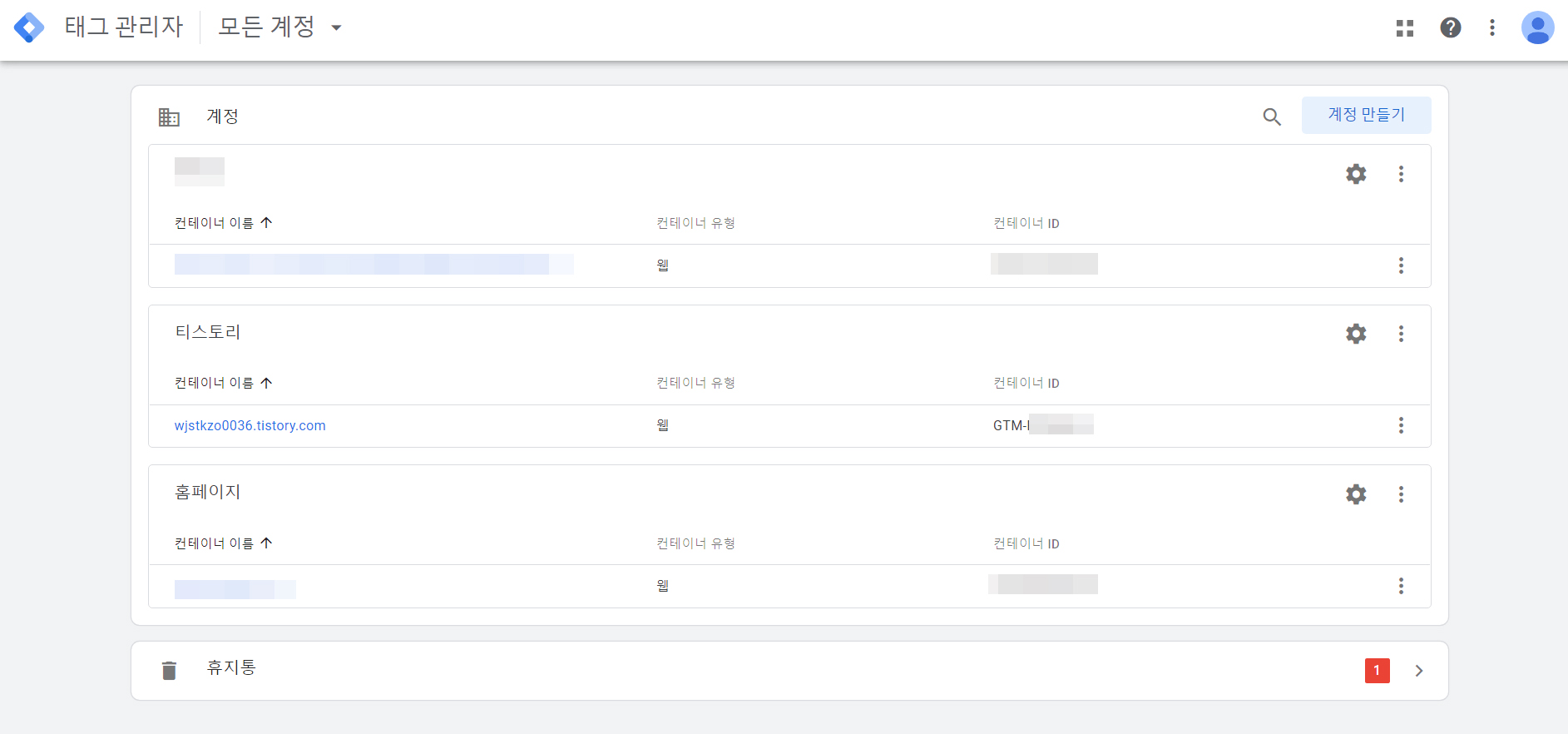
5. 태그 세팅하기
그럼 본격적으로 이렇게 GTM 창이 열릴 것입니다. 좌측에 개요는 알겠는데 태그, 트리거, 변수가 뭔 말인지 모르겠습니다.
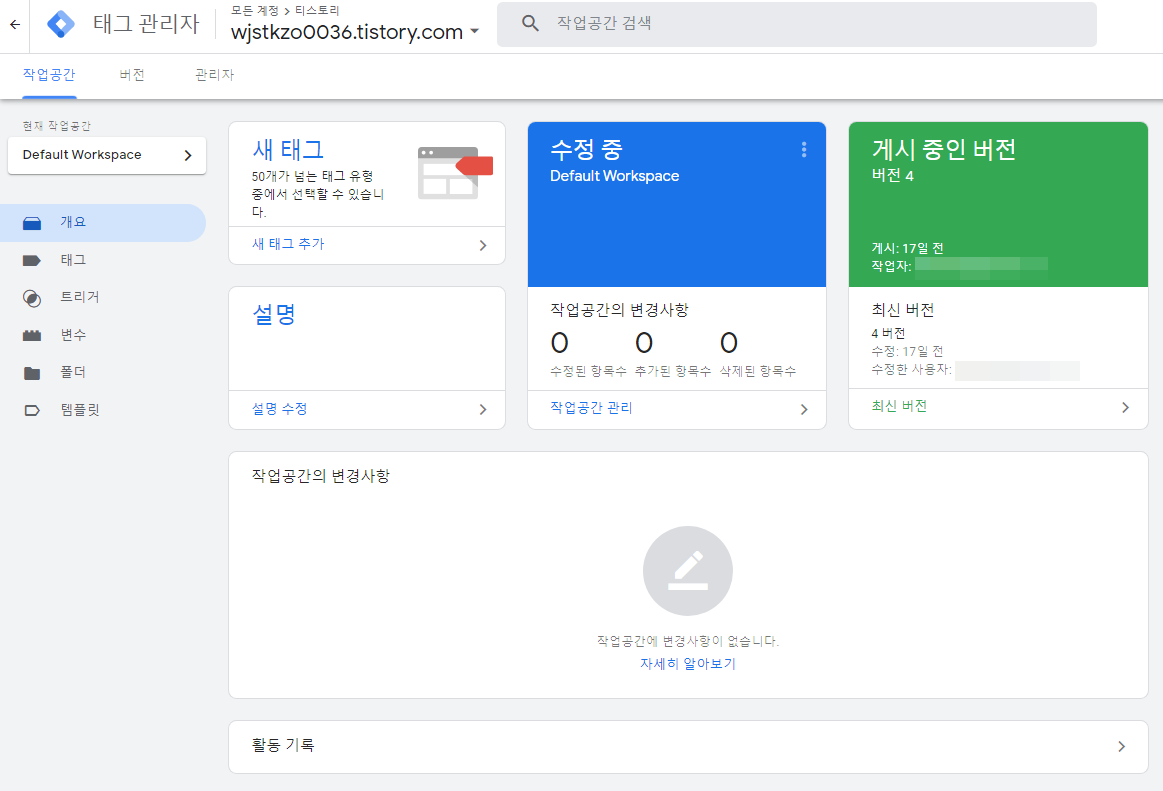
- 태그(Tag) : 우리 사이트에서 GA로 정보를 전송할 수 있게 도와주는 코드
- 트리거(Trigger) : 위의 태그가 실행될 수 있게 하는 것. 트리거가 일어나야 태그가 실행됩니다.
- 변수(Variable) : 태그와 트리거 작동으로 얻을 수 있는 정보. 날짜, 가격, 클릭 버튼 등 일반적인 정보.
맞게 썼는지 모르겠습니다. 저도 아주 예전에 설치를 했다가 너무 어려워서 4달 정도 방치해 두고, 그 다음부터 하나씩 쓰기 시작해서 지금 그나마 이 정도 하고 있습니다.
GA 설치하면 됐지 왜 굳이 이거까지 해야 하느냐 할 것 같습니다. GA는 기본적인 정보를 수집할 뿐이지 일부 정보는 우리가 세팅을 해줘야 수집할 수 있습니다. 대표적인 것이 바로 IP주소입니다. 티스토리 유저라면 무조건 세팅해 놔야 하는 그것이죠. 그렇기 때문에 GA를 깔아주고 GTM으로 작업을 하는 것입니다. 이를 통해 우리 블로그, 홈페이지에 들어온 사람의 특정 정보를 GA로 전송할 수 있는 것입니다.
일단 오늘은 GTM으로 GA설치하는 것까지 해보겠습니다. 좌측 태그 - 새로만들기 클릭

좌측 상단에 저는 GA_기본으로 적었는데 편하신 걸 적으시면 됩니다.
태그 유형 : Google 애널리틱스 : 유니버셜 애널리틱스
추적 유형 : 페이지 뷰
Google 애널리틱스 설정 : 하단의 이 태그의 설정 재정의 사용 체크 박스
추적 ID : 아까 적은 UA로 시작하는 코드 작성
기타 설정 - 광고 - 디스플레이 광고 기능 사용 : 참

하단에 트리거를 세팅하라고 할 것입니다. 이건 태그를 실행할 조건 이렇게 보시면 좋을 것 같습니다. 이건 page view로 해줍니다.
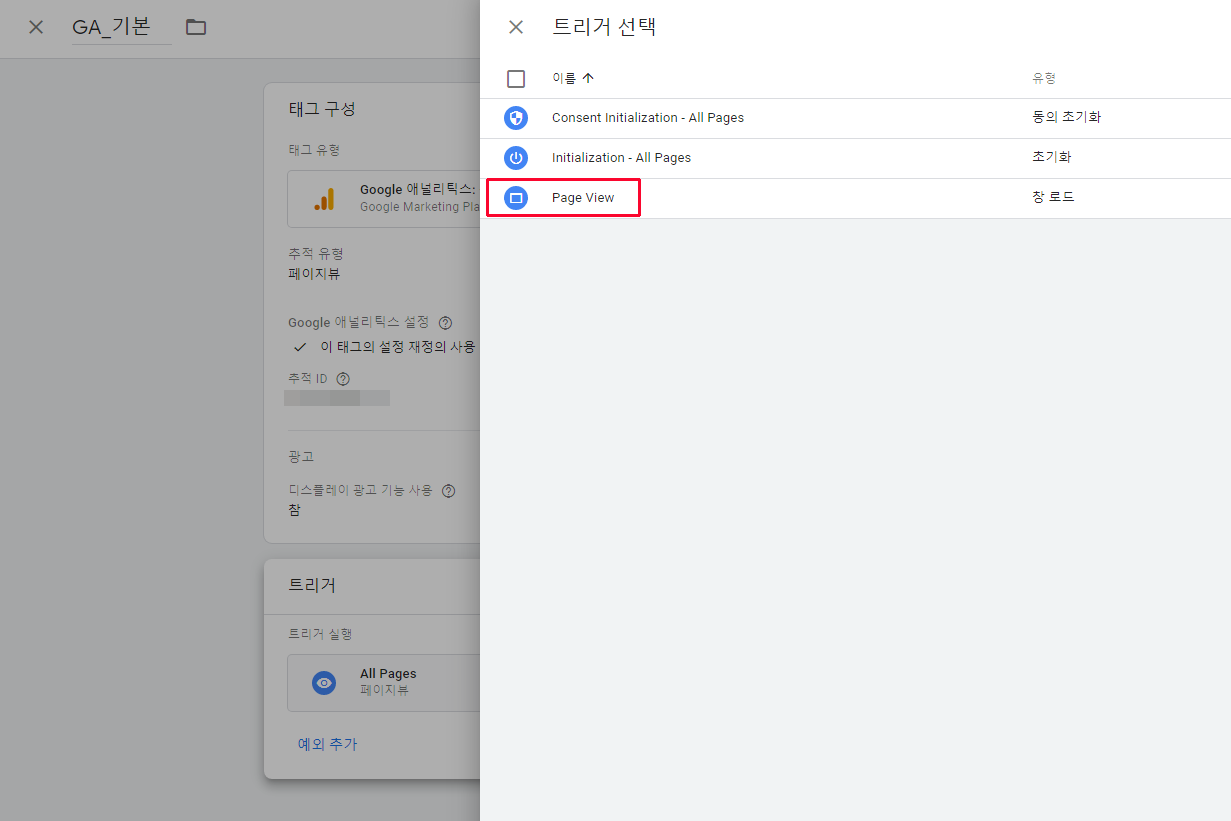
이렇게 잘 되었는지 확인 후 우측 상단의 저장을 눌러줍니다. 저는 이미 저장된 상태라 버튼이 비활성화 되어있습니다.

GTM은 위에 이거 저장한다고 끝나는 게 아닙니다. 아래 사진의 제출을 누르셔야 우리가 세팅한 태그와 트리거가 작동합니다. 처음에 이걸 몰라서 왜 작동 안 돼지 혼자 난리쳤던 기억이 다시 떠오르네요.
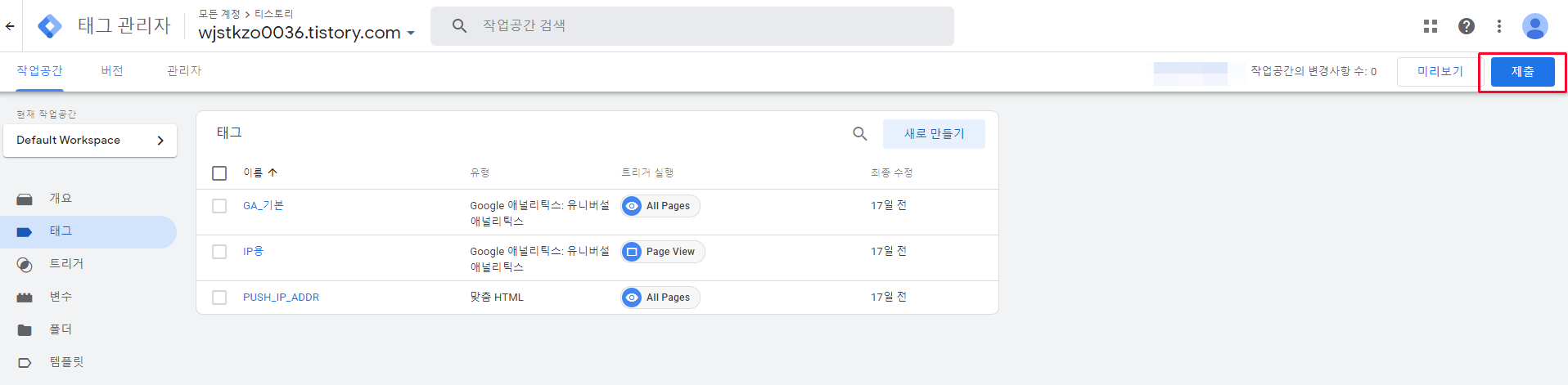
6. 마무리
이렇게 한 다음에 다시 티스토리 설정으로 돌아와 플러그인 클릭 - 구글 애널리틱스에 들어옵니다. 아까 추적 코드를 입력해주면 끝납니다.

만약 티스토리를 GA4로 분석하시고 싶으시다면 위의 GTM세팅에서 태그 구성 - 태그 유형을 유니버셜 애널리틱스가 아니라 이걸로 해주면 됩니다. GA4는 설치 관련해서는 나중에 한 번 글을 작성해 보겠습니다.

유니버셜 애널리틱스 측정 ID는 UA로 시작하지만, GA4는 G로 시작합니다. 이거 찾는 것도 좀 더 복잡합니다.
관리 그리고 관리자 탭 하단의 속성 아래에서 데이터 스트림을 눌러야 보입니다. 아래 사진에 파란색으로 숫자로만 적힌 게 있는데 처음이 이게 측정ID인줄 알았습니다만 진짜는 따로 숨겨져 있었습니다. 빨간 박스에 G로 시작하는 겁니다.

저 측정 ID를 복사하여 티스토리 플러그인에 복붙해주면 끝납니다.
별 내용이 아닌 거 같은데 쓰다 보니까 은근히 시간이 오래 걸렸습니다. 마케팅 업무 하면서 한 번도 사수가 없이 멘땅에 헤딩한 걸 공유하는지라 틀린 부분도 있을 수 있습니다. 둥글게 둥글게 피드백 주시면 감사하겠습니다. 읽어주셔서 감사합니다.
'마케팅썰 > 구글 애널리틱스(GA, GA4)' 카테고리의 다른 글
| 구글 애널리틱스(GA, GA4) 공부방법 - 인강, 강의 돈 내고 들을 필요 없는 이유 (1) | 2022.03.20 |
|---|---|
| 구글 애널리틱스(유니버셜 애널리틱스) 2023년 7월 중단, GA4를 대비하려면 (0) | 2022.03.18 |
| 티스토리 블로그, 홈페이지에 GA, GTM으로 부정클릭 IP 확인하는 방법 (2) | 2021.08.24 |
| 구글 애널리틱스 GA GA4 전환 보고서 달러를 원화로 변경하는 방법 (0) | 2021.07.29 |
| GA UTM 빌더 파일 대량생성방법 적용방법 엑셀 파일 공유 (0) | 2021.07.15 |